Ketika kita berbicara mengenai Grup Chat, mungkin yang terlintas dalam benak kita adalah Whatsapp Grup, Grup Chat Line, Grup Facebook, dan Grup Telegram (lebih sering digunakan untuk bisnis, sih). Tak hanya beberapa sosial media itu yang populer dengan grup chatnya. Kamu bisa membuat grup chat di Instagram, di Direct Message tepatnya.
Direct Message adalah fitur Instagram untuk mengirimkan pesan pribadi antar pengguna Instagram. Artinya pesan yang kamu kirimkan ke temanmu tidak bisa dibaca oleh orang lain. Namun, dengan fitur grup Instagram ini, memungkinkan kamu untuk saling berkomunikasi dengan teman-temanmu atau "geng" di Instagram.
Ada dua cara yang bisa kamu gunakan untuk membuat grup Instagram, melalui Direct Message, dan menggunakan fitur Instastory. Secara umum, langkah-langkah kedua cara ini mirip-mirip, perbedaan mendasarnya terletak di fitur yang kita gunakan untuk membuatnya, atau garis start dalam pembuatan grup Instagram.
Direct Message adalah fitur Instagram untuk mengirimkan pesan pribadi antar pengguna Instagram. Artinya pesan yang kamu kirimkan ke temanmu tidak bisa dibaca oleh orang lain. Namun, dengan fitur grup Instagram ini, memungkinkan kamu untuk saling berkomunikasi dengan teman-temanmu atau "geng" di Instagram.
Ada dua cara yang bisa kamu gunakan untuk membuat grup Instagram, melalui Direct Message, dan menggunakan fitur Instastory. Secara umum, langkah-langkah kedua cara ini mirip-mirip, perbedaan mendasarnya terletak di fitur yang kita gunakan untuk membuatnya, atau garis start dalam pembuatan grup Instagram.
1. Cara Membuat Grup di Instagram melalui Direct Message
Seperti yang sudah kujelaskan di awal, direct message memungkinkan pengguna Instagram untuk mengirimkan pesan ke sesama user Instagram. Selain mengirimkan pesan ke sesama pengguna Instagram secara pribadi, dengan fitur ini kamu bisa membuat grup Instagram buatanmu sendiri.
1. Buka aplikasi Instagram, selanjutnya tap ikon segitiga yang terdapat di pojok kanan atas untuk membuka menu DM.
2. Jika kamu sudah berada di menu DM, tap ikon sepserti pensil di pojok kanan atas, kemudian pilih atau tandai akun temanmu yang ingin kamu masukkan dalam satu grup. Selanjutnya tap Chat. Oiya, untuk membuat grup di Instagram, minimal kamu menandai 2 orang sebelum tap Chat. Ketika aku coba menandai 1 orang saja, otomatis aku menuju direct message teman yang kupilih.
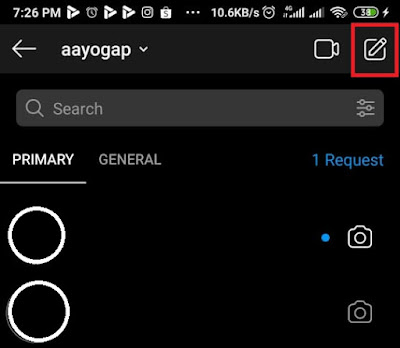 |
| Tap icon seperti pensil |
 |
| Tandai temanmu, lalu tap Chat |
3. Selesai, kamu sudah berhasil membuat grup Instagram dengan mudah melalui Direct Message.
Masih bingung? Coba simak, dan praktikkan video di bawah ini.
2. Cara Membuat Grup di Instagram melalui Instastory
Cara yang kedua ini tidak kalah mudahnya dengan cara pertama, seperti yang kujelaskan di awal, cara ini dimulai dari fitur Instastory. Kamu bisa membagikan Instastory yang sudah kamu buat ke grup Instagrammu. Meskipun begitu, fitur ini berbeda dengan fitur Close Friend di Instagram, ya. Dengan Grup Instagram ini, kamu bisa berinteraksi dua arah dengan teman-temanmu layaknya menggunakan Whatsapp Grup.
1. Buka Instagram, selanjutnya tap ikon pembuat Instastory di pojok kiri atas.
2. Buat postinganmu, kamu bisa mengambil foto, menambahkan stiker, dan lain sebagainya. Jika kamu rasa cukup, waktunya membuat grup.
3. Tap Bagikan Ke atau Send To.
 |
| Tap Send To di pojok kanan bawah |
4. Tap icon orang dengan + yang ada di kolom Search.
 |
| Tap icon orang dengan plus |
5. Meskipun ini bersifat opsional, alangkah lebih baik jika kamu mengisi nama grup-mu, lalu pilih teman-temanmu yang ingin kamu masukkan di grup Instagram. Lalu tap Centang di pojok kanan atas.
 |
| Ubah nama Grup dengan yang kamu inginkan di kolom bertuliskan "Tes Grup Instastory" |
Sama seperti membuat grup Instagram melalui Direct Message, untuk membuat grup Instagram, minimal kamu memilih atau menandai 2 orang temanmu.
6. Selesai. Kamu sudah membuat grup Instagrammu.
 |
| Instastory yang kamu buat, berubah menjadi foto di grup Instagram |
Postingan yang sudah kamu buat di Instastory tadi otomatis terkirim di Grup Instagrammu yang baru. Jadi, Instastory yang sudah kamu buat tidak dapat dinikmati oleh penghuni dunia Instagram secara umum, hanya bisa dinikmati orang-orang yang sudah kamu masukkan di grup Instagrammu.
3. Cara Mengostumisasi Grup Instagram
Seperti halnya Whatsapp Grup, kamu juga mengostumisasi pengaturan Grup Instagrammu. Namun, pengaturan ini tidak selengkap dengan pengaturan/kostumisasi yang ada di Whatsapp Grup, kamu tidak bisa menggunakan foto untuk identitas grupmu.
A. Mengatur notifikasi, kamu bisa mengatur notifikasi Grup Instagrammu dengan membuka Chat Room Grup Instagram, lalu tap icon i yang ada di pojok kanan atas. Secara bawaan, kamu akan mendapatkan notifikasi ketika ada pesan di grup tersebut. Untuk mematikan notifikasi tersebut, cukup tap menu mute message, mention, video chat. Maka kamu tidak akan mendapatkan notifikasi ketika ada pesan di grup Instagrammu.
Jika kamu masih merasa terganggu dengan beragam notifikasi Instagram, kamu juga bisa menonaktifkan Notifikasi Instagram dengan berbagai cara, untuk lebih lengkapnya, kamu bisa membaca tulisan tersebut melalui link berikut ini.
 |
| Untuk menonaktifkan notifikasi, aktifkan |
B. Menambahkan Orang, sama halnya dengan Whatsapp Grup, kamu bisa menambahkan orang di grup Instagram, caranya tap Add People atau Tambahkan Orang, kemudian cari username dan tandai orang tersebut, jika sudah, tap Done. Tidak hanya orang yang kamu follow yang bisa kamu masukkan di Grup Instagrammu, kamu pun bisa menambahkan orang yang belum kamu follow.
 |
| Tap Add People untuk menambahkan anggot Grup Instagram |
C. Menjadikan Admin, seperti Whatsapp, grup Instagram memiliki admin tersendiri. Seorang admin di grup Instagram ditandai dengan tulisan Admin di bawah usernamenya. Jika kamu seorang admin, kamu bisa menambahkan admin di grup Instagrammu dengan tap icon titik tiga di samping nama username temanmu - tap Make Admin.
 |
| Tap titik tiga lalu tap make admin |
Selain menjadikan admin, kamu juga bisa mengubah status admin mejadi anggota biasa. Cukup tap icon titik tiga di samping username - lalu tap Remove as Admin. Maka temanmu yang tadinya admin, berubah menjadi anggota biasa.
D. Mengeluarkan Orang dan Keluar dari Grup, bagi kamu yang berstatus sebagai admin, kamu bisa mengeluarkan orang dari grup Instagram, cukup tap titik tiga di samping username yang ingin kamu keluarkan - tap Remove User. Bagi kamu yang ingin keluar dari grup tersebut, tap Leave Chat.
E. Perbedaan Leave Chat dan End Chat, bagi kamu yang bukan admin grup Instagram, kamu tidak akan menemukan menu End Chat. Jika kamu tap Leave Chat, kamu akan meninggalkan grup itu menyisakan teman-temanmu di dalam satu grup tersebut, mereka masih bisa menggunakan grup tersebut untuk saling mengobrol. Ketika kamu tap End Chat, grup tersebut akan bubar, meskipun chat yang ada di dalamnya masih bisa kamu baca-baca.
Kesimpulan
Tidak hanya Sosial Media berbasis chatting saja yang menyediakan fitur grup untuk berbalas pesan, Instagram tidak mau kalah, dan membuat fitur grup Instagram. Kamu bisa menggunakan dua cara untuk membuat grup Instagram, melalui Direct Message, atau Instastory. Dengan membuat grup Instagram, kamu bisa berkomunikasi ke beberapa teman sekaligus melalui Instagram.
Apakah kamu sudah pernah mencoba membuat Grup Instagram? Bagikan pengalamanmu di kolom komentar, ya! Jangan lupa bagikan info ini ke teman-temanmu! Selamat mencoba!

